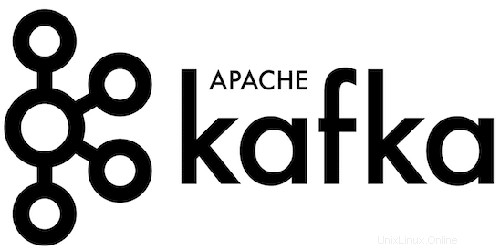
Dalam tutorial ini, kami akan menunjukkan kepada Anda cara menginstal Apache Kafka di Ubuntu 20.04 LTS. Bagi Anda yang belum tahu, Kafka adalah perangkat lunak open-source terpopuler yang menyediakan kerangka kerja untuk menyimpan, membaca, dan menganalisis data streaming. Kafka awalnya dikembangkan oleh LinkedIn dan menjadi sumber terbuka pada awal 2011 di bawah Apache Software Foundation.
Artikel ini mengasumsikan Anda memiliki setidaknya pengetahuan dasar tentang Linux, tahu cara menggunakan shell, dan yang terpenting, Anda meng-host situs Anda di VPS Anda sendiri. Instalasi cukup sederhana dan mengasumsikan Anda sedang berjalan di akun root, jika tidak, Anda mungkin perlu menambahkan 'sudo ' ke perintah untuk mendapatkan hak akses root. Saya akan menunjukkan kepada Anda melalui langkah-demi-langkah instalasi Apache Kafka di Ubuntu 20.04 (Focal Fossa). Anda dapat mengikuti instruksi yang sama untuk Ubuntu 18.04, 16.04, dan distribusi berbasis Debian lainnya seperti Linux Mint.
Prasyarat
- Server yang menjalankan salah satu sistem operasi berikut:Ubuntu 20.04, 18.04, 16.04, dan distribusi berbasis Debian lainnya seperti Linux Mint.
- Sebaiknya Anda menggunakan penginstalan OS baru untuk mencegah potensi masalah.
- Seorang
non-root sudo useratau akses keroot user. Kami merekomendasikan untuk bertindak sebagainon-root sudo user, namun, karena Anda dapat membahayakan sistem jika tidak berhati-hati saat bertindak sebagai root.
Instal Apache Kafka di Ubuntu 20.04 LTS Focal Fossa
Langkah 1. Pertama, pastikan semua paket sistem Anda mutakhir dengan menjalankan apt berikut perintah di terminal.
sudo apt updatesudo apt upgrade
Langkah 2. Menginstal Java.
Apache Kafka membutuhkan Java untuk diinstal pada server Anda. Jalankan perintah berikut untuk menginstal OpenJDK pada sistem Ubuntu:
sudo apt install openjdk-11-jdk
Verifikasi versi Java dengan menjalankan perintah berikut:
$ java -versionjava version "1.8.0_251"Java(TM) SE Runtime Environment (build 1.8.0_251-b07)Java HotSpot(TM) 64-Bit Server VM (build 25.251-b07, mode campuran)
Langkah 3. Menginstal Apache Kafka di Ubuntu 20.04.
Sekarang kami mengunduh versi terbaru Kafka di halaman web resmi:
wget https://downloads.Apache.org/kafka/2.6.0/kafka_2.13-2.6.0.tgz
Kemudian, hapus tar file arsip dan pindahkan ke lokasi lain:
sudo tar xzf kafka_2.13-2.6.0.tgzsudo mv kafka_2.13-2.6.0 /opt/kafka
Langkah 4. Buat File Unit Zookeeper dan Kafka Systemd.
Buat systemd file unit untuk layanan penjaga kebun binatang:
sudo nano /etc/systemd/system/zookeeper.service
Tambahkan baris berikut:
[Unit]Description=Apache Zookeeper serviceDocumentation=http://zookeeper.Apache.orgRequires=network.target remote-fs.targetAfter=network.target remote-fs.target[Service]Type=simpleExecStart=/opt/kafka /bin/zookeeper-server-start.sh /opt/kafka/config/zookeeper.propertiesExecStop=/opt/kafka/bin/zookeeper-server-stop.shRestart=on-abnormal[Install]WantedBy=multi-pengguna.targetSelanjutnya, buat
systemdfile unit untuk layanan Kafka:sudo nano /etc/systemd/system/kafka.serviceTambahkan baris berikut:
[Unit]Description=Apache Kafka ServiceDocumentation=http://kafka.Apache.org/documentation.htmlRequires=zookeeper.service[Service]Type=simpleEnvironment="JAVA_HOME=/opt/jdk/jdk1.8.0_251"ExecStart =/opt/kafka/bin/kafka-server-start.sh /opt/kafka/config/server.propertiesExecStop=/opt/kafka/bin/kafka-server-stop.sh[Install]WantedBy=multi-user.targetMuat ulang daemon agar berlaku:
sudo systemctl daemon-reloadsudo systemctl aktifkan --now zookeepersudo systemctl aktifkan --now kafkaLangkah 5. Membuat Topik di Kafka.
Sekarang kita akan membuat topik bernama “idroot” dengan satu faktor replikasi dan partisi:
cd /opt/kafkasudo bin/kafka-topics.sh --create --zookeeper localhost:2181 --replication-fUntuk mengirim beberapa pesan untuk Topik yang dibuat:
sudo bin/kafka-console-producer.sh --broker-list localhost:9092 --topic idootIni adalah perintah untuk mengetik pesan:
> Hai> Apa kabar?Dengan menggunakan perintah di bawah ini kita dapat melihat daftar pesan:
sudo bin/kafka-console-consumer.sh --bootstrap-server localhost:9092 --topic idroot --from-beginningLangkah 6. Untuk Menghubungkan Kafka dari mesin jarak jauh.
Untuk menghubungkan, membuat Topik, dan mengirim pesan dari server jauh. Ikuti langkah-langkah di bawah ini:
cd /opt/kafka/configSekarang cari
server.propertiesdan buat beberapa perubahan konfigurasi:sudo nano server.propertieslisteners=PLAINTEXT://:9092advertised.listeners=PLAINTEXT://:9092 Selamat! Anda telah berhasil menginstal Apache Kafka. Terima kasih telah menggunakan tutorial ini untuk menginstal Apache Kafka pada sistem Focal Fossa Ubuntu 20.04 LTS. Untuk bantuan tambahan atau informasi berguna, kami sarankan Anda untuk memeriksa resmi Situs web Apache Kafka.
Ubuntu